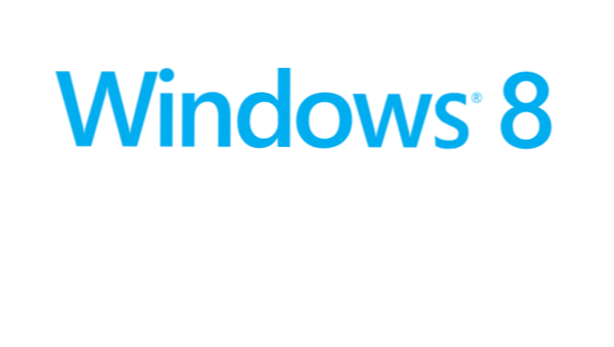
La función Historial de archivos en Windows 8 inicialmente guardará una copia de seguridad de sus archivos cada hora. Algunas personas descubrirán que esto ocurre con demasiada frecuencia, ya que el espacio en el disco duro se consume con demasiadas versiones del archivo. Este tutorial le mostrará cómo cambiar el intervalo de guardado de esta función al tiempo deseado.
La función Historial de archivos crea copias de seguridad o versiones programadas regularmente de sus archivos. Esta es una buena adición ya que los archivos se pueden recuperar en puntos anteriores en el tiempo. Sin embargo, algunos de nuestros usuarios ejecutan Windows 8 en dispositivos con espacio de disco duro muy limitado. Los problemas pueden ocurrir porque la función Historial de archivos crea una gran cantidad de archivos a través de este proceso.
Si la función Historial de archivos usa demasiado espacio, es bastante fácil cambiar el intervalo de guardado.

1. Botón derecho del ratón en la parte inferior izquierda de la pantalla y elija Panel de control en la lista. También puede acceder a la Panel de control del bar Charms si así lo prefieres.
2. En el Panel de control ventana, elegir Historial del archivo. Si estas viendo los articulos en Categoría, está bajo Sistema y seguridad.


3. Cuando estés en el Historial del archivo sección, haga clic en la Ajustes avanzados Enlace en el lado izquierdo de la ventana.
4. En el Ajustes avanzados pantalla, encontrar el Guardar copias de archivos y haga clic en el menú desplegable en la misma línea para cambiar la hora. Hay varias opciones para que usted elija. Puedes elegir comenzar a ahorrar tan a menudo como cada 10 minutos, 15 minutos o puede cambiar la configuración para guardar cada 3, 6 o 12 horas.

5. Golpear Guardar cambios en la parte inferior de la ventana para conservar los cambios y descartar la ventana Historial de archivos.

